2011-08-09 12:07 1055人阅读 评论(1) 收藏 举报
在工作中经常有用户反映网速突然变慢,本文现从两个方面加以分析,一是用户的计算机,二是网络环境。
用户计算机方面
如果只有个别用户网络慢,首先考虑的是与本机有关的问题,包括:
1. 机器配置
机器配置越高,上网就越流畅。其中内存大小、CPU主频、硬盘速度和网卡速度等是影响上网速度的主要原因。尽可能地升级机器配置,这样在硬件上保证上网需求。
2. 对浏览器进行设置:
⑴减少加载项。打开IE浏览器:工具-管理加载项,加载项是扩展浏览器功能的程序,禁用一些加载项,可以加快浏览器的加载速度
⑵设置浏览器主页为空白页。浏览器在启动时将不自动装载任何页面
⑶取消多媒体选项。打开浏览器:工具-》Internet选项-》高级-》多媒体,取消一些不必要的选项,如:播放网页中的动画,播放网页中的声音等
⑷关闭Java脚本。Java 和Javascript是动态运行的一些子程序,一般用于动画和旋转文字。但是这些程序的运行将会大大影响下载速度。IE浏览器中,工具-》 Internet选项-》安全,在”自定义级别”中,关闭相应选项。
3. 检查启动时加载的“进程”
在“开始-》运行,键入 MSCONFIG,出现“系统配置实用窗口”,点击启动项,这些是用户安装的实用程序,比如MSN、杀毒软件等。有些程序是不需要在开机时启动的,在这些程序前面不打勾,这样开机加载的进程少很多,将资源空出,以达到提高网速的目的。
4. 检查开启的“服务”
安装Win XP后,通常系统会默认启动许多服务,其中有些服务是普通用户根本用不到的,不但占用系统资源,还有可能被黑客利用。在运行中键入 services.msc,打开服务窗口,根据用户实际需要,可以禁止很多服务,对一般网络用户,建议禁止以下服务:
⑴ Application Layer Gateway Service如果不用ICS和 ICF 软件,可以关掉
⑵ ClipBook (剪贴簿) 把剪贴簿内的信息和其它台计算机分享,一般根本用不到
⑶ Computer Browser (计算机浏览器) 维护网络上计算机的更新列表
⑷ Fast User Switching Compatibility在多用户下为需要协助的应用程序提供管理
⑸ Messenger信使服务
⑹ MS Software Shadow Copy Provider磁盘区阴影复制服务
⑺ Net Logon一般个人计算机不太可能用到登入网域审查这个服务
⑻ Network DDE (网络 DDE)
⑼ NetMeeting Remote Desktop Sharing 远程桌面连接
⑽ NT LM Security Support Provider (NTLM 安全性支持提供者)
⑾ Performance Logs And Alerts为了防止被远程计算机搜索数据,坚决禁止它
⑿ Remote Desktop Help Session Manager管理并控制远程协助
⒀ Remote Procedure Call (RPC) Locator 远程过程调用定位程序
⒁ Remote Registry使远程用户能修改此计算机上的注册表设置
⒂ Routing and Remote Access (路由和远程访问) 提供拨号联机到区网或 VPN 服务
⒃ Terminal Services 允许多位用户连接并控制一台机器
⒄ Telnet允许远程用户登录到此计算机并运行程序
⒅ TCP/IP NetBIOS Helper 对于不需要文件和打印共享的用户,此项也可以禁用
⒆ Portable Media Serial Number透过联机计算机重新取得任何音乐拨放序号
⒇ QoS RSVP (QoS 许可控制,RSVP)
除了这20个服务,Server (服务器)如果没有档案和打印的分享,也可以禁止。
5. 调整计算机的性能选项
右击“我的电脑”,点“属性”,点“高级”选项,性能-》设置-》视觉效果,选中“调整为最佳性能”。
6. 检查木马和病毒
用windows清理助手或360卫士检查是否有木马,或者打开任务管理器,查看是否有没有陌生的进程。用最新的杀毒软件扫描计算机。
7. 清理临时文件,整理磁盘,检查虚拟内存大小。
网络环境
1.首先明确是访问某个网站慢,还是访问所有网站都慢?如果只有访问某个网站慢,应该判断出是网站服务器带宽不足或负载过大。
2. 是不是与时间段有关系?一般下午和晚上,相对早晨,网速要慢一些,因为上网用户多,占用的带宽多。如果与时间段没关系,说明另有原因。
3. 检查网卡和网线。网卡是不是松动了,重新插拔后看看。检查网线另一端,与端口的连接是否松动?网线是否按照T586A、T586B标准制作?换根网线试试。
4. 检查网络中是否有广播风暴。用网管软件(如Sniffer)或网络监视器,查看网络中哪些机器的流量较大,哪台机器数据流量异常。找到这台机器,拔去网线,网络恢复正常。
5. 确定是否有外网网络攻击?除了内网广播风暴外,来自外网的攻击也是影响带宽的一个重要方面。使用网管软件,可以判断网络是受广播风暴影响,还是来自外部的攻击。
6. 是否有网络硬件故障?各种网络设备(包括网卡、集线器、交换机等),如果工作不正常,就会引发大量广播包,当广播包的数量达到30%时,网络的传输效率将会明显下降。使用网络管理软件,检查各硬件设备。
7. 网络中是否存在环路。在较大的网络中,经常会出现环路(回路),例如在学生宿舍或办公室等公共场所,布线比较杂乱的情况下,容易出现环路,这时,计算机对外发送的每一帧信息都会在网络通道中反复广播,从而造成广播风暴现象,最终导致局域网带宽被耗尽,出现时断时续现象。通过抓包,会发现有大量IP标志重复的广播包存在。这些大量的广播报文,通常不应当是某台主机主动引起,而是被交换机
反复转发造成。解决方法一般是逐个端口排查,直到拔出某根网线时,网络恢复正常。
8. 蠕虫病毒或arp病毒
不同的病毒危害范围不一样。有的病毒(熊猫烧香、磁碟机病毒等)会导致电脑无法正常工作另外一类病毒则会发出许多数据包,极大影响网络,比如蠕虫病毒、arp病毒等。
作为网管,需要经常登陆网关交换机,查看日志或ARP表,如果在ARP表中存在一个MAC对应多个IP的情况,那么就表明存在arp欺骗攻击,而这个MAC就是欺骗主机的MAC。及时将毒的计算机与网络断开,减少对整个网络的影响。对中毒的计算机建议重装系统,并马上安装补丁、杀毒软件、360安全卫士(下载地址:http://www.heibai.net/download/Soft/Soft_11667.htm)等工具。
现在各种病毒不断出现变种,严重影响了我们的工作和学习,因此我们要提高病毒防范意识,防患于未然,做到:及时升级所用杀毒软件,及时安装系统补丁,同时卸载不必要的服务,不仅提高系统的安全性,也提高了上网速度。
网速突然变慢的原因
2009-05-11 信息来源:电脑商情在线
【大 中 小】【打印本页】【关闭窗口】
【问题】我家是FTTX+LAN小区宽带接入,10兆的光纤吧。以前网速很快的,BT轻松上200k/s,迅雷1M/s也挺常见。可是从年后就觉得下午和晚上玩网络游戏的时候,画面有时候能停一分多钟。一开始以为是服务器的问题,后来不经意中发现最近无论是BT还是迅雷,最高速度只有60k了!热门的种子也是一样,是不是自家的系统出了问题呀?还是电信那边限速了?
【分析与解答】首先我们明确什么是FTTx,光纤到交换箱(FiberToTheCabinet;FTTCab)、光纤到路边(FiberToTheCurb;FTTC)、光纤到大楼(FiberToTheBuilding;FTTB)及光纤到户(FiberToTheHome;FTTH)等4种服务形态。美国运营商Verizon将FTTB及FTTH合称光纤到驻地(FiberToThePremise;FTTP),上述服务都可统称FTTx。那么你是小区接入,估计可能就是FTTB的形式,然后通过8芯电缆到你家的电脑。这样的话,虽然光纤是有10MB的带宽,但是是分配到整个楼层的,所以么什么人用的话,你可能就直接能上到10MB。而一旦一幢楼里使用的用户多的话,那么你就会感到速度慢下来了。另外,还有可能是开始初装的时候,宽带供应商没有做限制,所以你的速度可以达到很高,但是现在正规化了,所以一下子就把速度限制下来了。目前如果你每月的费用是130元的话,那么应该得到的服务就是512KB,或者你看下合同,他给你允诺的是多少大的带宽?
满意回答
一、网络自身问题
您想要连接的目标网站所在的服务器带宽不足或负载过大。处理办法很简单,请换个时间段再上或者换个目标网站。
二、网线问题导致网速变慢
我们知道,双绞线是由四对线按严格的规定紧密地绞和在一起的,用来减少串扰和背景噪音的影响。同时,在T568A标准和T568B标准中仅使用了双绞线的1、2和3、6四条线,其中,1、2用于发送,3、6用于接收,而且1、2必须来自一个绕对,3、6必须来自一个绕对。只有这样,才能最大限度地避免串扰,保证数据传输。本人在实践中发现不按正确标准(T586A、T586B)制作的网线,存在很大的隐患。表现为:一种情况是刚开始使用时网速就很慢;另一种情况则是开始网速正常,但过了一段时间后,网速变慢。后一种情况在台式电脑上表现非常明显,但用笔记本电脑检查时网速却表现为正常。对于这一问题本人经多年实践发现,因不按正确标准制作的网线引起的网速变慢还同时与网卡的质量有关。一般台式计算机的网卡的性能不如笔记本电脑的,因此,在用交换法排除故障时,使用笔记本电脑检测网速正常并不能排除网线不按标准制作这一问题的存在。我们现在要求一律按T586A、T586B标准来压制网线,在检测故障时不能一律用笔记本电脑来代替台式电脑。
三、网络中存在回路导致网速变慢
当网络涉及的节点数不是很多、结构不是很复杂时,这种现象一般很少发生。但在一些比较复杂的网络中,经常有多余的备用线路,如无意间连上时会构成回路。比如网线从网络中心接到计算机一室,再从计算机一室接到计算机二室。同时从网络中心又有一条备用线路直接连到计算机二室,若这几条线同时接通,则构成回路,数据包会不断发送和校验数据,从而影响整体网速。这种情况查找比较困难。为避免这种情况发生,要求我们在铺设网线时一定养成良好的习惯:网线打上明显的标签,有备用线路的地方要做好记载。当怀疑有此类故障发生时,一般采用分区分段逐步排除的方法。
四、网络设备硬件故障引起的广播风暴而导致网速变慢
作为发现未知设备的主要手段,广播在网络中起着非常重要的作用。然而,随着网络中计算机数量的增多,广播包的数量会急剧增加。当广播包的数量达到30%时,网络的传输效率将会明显下降。当网卡或网络设备损坏后,会不停地发送广播包,从而导致广播风暴,使网络通信陷于瘫痪。因此,当网络设备硬件有故障时也会引起网速变慢。当怀疑有此类故障时,首先可采用置换法替换集线器或交换机来排除集线设备故障。如果这些设备没有故障,关掉集线器或交换机的电源后,DOS下用“Ping”命令对所涉及计算机逐一测试,找到有故障网卡的计算机,更换新的网卡即可恢复网速正常。网卡、集线器以及交换机是最容易出现故障引起网速变慢的设备。
五、网络中某个端口形成了瓶颈导致网速变慢
实际上,路由器广域网端口和局域网端口、交换机端口、集线器端口和服务器网卡等都可能成为网络瓶颈。当网速变慢时,我们可在网络使用高峰时段,利用网管软件查看路由器、交换机、服务器端口的数据流量;也可用Netstat命令统计各个端口的数据流量。据此确认网络数据流通瓶颈的位置,设法增加其带宽。具体方法很多,如更换服务器网卡为100M或1000M、安装多个网卡、划分多个VLAN、改变路由器配置来增加带宽等,都可以有效地缓解网络瓶颈,可以最大限度地提高数据传输速度。
六、蠕虫病毒的影响导致网速变慢
通过E-mail散发的蠕虫病毒对网络速度的影响越来越严重,危害性极大。这种病毒导致被感染的用户只要一上网就不停地往外发邮件,病毒选择用户个人电脑中的随机文档附加在用户机子的通讯簿的随机地址上进行邮件发送。成百上千的这种垃圾邮件有的排着队往外发送,有的又成批成批地被退回来堆在服务器上。造成个别骨干互联网出现明显拥塞,网速明显变慢,使局域网近于瘫痪。因此,我们必须及时升级所用杀毒软件;计算机也要及时升级、安装系统补丁程序,同时卸载不必要的服务、关闭不必要的端口,以提高系统的安全性和可靠性。
七、防火墙的过多使用
防火墙的过多使用也可导致网速变慢,处理办法不必多说,卸载下不必要的防火墙只保留一个功能强大的足以。
八、系统资源不足
您可能加载了太多的运用程序在后台运行,请合理的加载软件或删除无用的程序及文件,将资源空出,以达到提高网速的目的。
九、Cpu的原因
CPU非常繁忙的工作,会直接影响网络和计算机速度。所以在网速慢的时候检查一下CPU运作情况是必要的
十、系统使用时间过长
开机很久后出现的网速突然减慢,不妨重新启动看看能不能解决问题。
十一、服务器的原因
针对服务器的网络病毒往往会使网速减慢或网络瘫痪。但是,要解决这问题,不是用户的事
十二、电话线路质量低劣 参考:ADSL上网速度慢的原因及快速排除方法
ADSL技术对电话线路的质量要求较高,目前采用的ADSL是一种RADSL(即速率自适应ADSL),如果电话局到用户间的电话线路在某段时间受到外在因素干扰,RADSL会根据线路质量的优劣和传输距离的远近,动态地调整用户的访问速度。如访问的是国外站点,速度会受到出口带宽及对方站点线路、设备配置情况等因素影响,需要全网协调配合解决。线路问题主要有:因为施工时未遵循施工标准,遗留质量隐患,如没加塑料套管导致老鼠咬断线路;配线架或其他材料因质量问题,导致跳线接触不良;用户在装修时暗敷的室内线损坏等......
上网速度太慢怎么办 21个全面提速技巧
很多朋友在通过局域网上网时会发现网络速度很慢,难以感受到冲浪的快感,而笔者,在本文中便为大家介绍一些在可以帮助我们局域网内提高网速的小技巧。
上网太慢怎么办?21个局域网提速技巧
1.去掉无关的选项
在WindowsXP中,双击“控制面板”中的“文件夹选项”,再单击“查看”标签,,然后将鼠标指针滚动至窗口的最下方,可以看到有一个“自动搜索网络文件夹和打印机”项,默认是选中的,在这里我们可以点击取消。
这样,当我们打印时,WindowsXP不会自作主张去寻找局域网上的打印机并安装驱动程序,以防止不经意将机密文档打到别的部门打印机上而自己却还找不到。同时,将此项去掉后,当我们通过“网上邻居”来访问局域网电脑时,它不会自动查找其上的共享文件夹,这样才会提升一些速度。
2.将网卡调至全速
按下Win+Pause/Break键,单击“硬件”标签,再单击“设备管理器”从而打开“设备管理器”,双击“网络适合器”下相应网卡,在打开窗口中单击“高级”标签,选中LinkSpeed/DuplexMode(连接速度/双工模式),再在其下选择100FullMode.这样可以让网卡调至全速。
当然,如果大家使用的是无线网络,则将其调至最高速即可,则是笔者的无线网卡D-LinkAirPlusXtremeG+DWL-G650+WirelessCardbusAdapter#2,笔者将其DesiredBasicRateSet(基本速率)设置为Upto54Mbps.
3.去掉无关的协议
打开“网络连接”窗口,右击“本地连接”,选择“属性”,然后在打开窗口中将不需要的协议去掉。如果你使用Windows98,则“TCP/IP-拨号适配器”、“Microsoft友好登录”、“Microsoft虚拟专用网络适配器”、“IPX/SPX兼容协议”等都可以去掉,因为这些组件平时不怎么用到,如果选中它们的话,反而会影响工作站正常上网和浏览。
4.设置空密码登录
如果电脑上没有保存敏感数据,只是放一些公共的资源,那可以设置空密码登录。这样用户就不需要提供密码就能够直接进入,可以省却告诉别人密码的时间,也更加方便。
按下Win+R,输入gpedit.msc,打开“组策略编辑器”,找到“计算机配置”→“Windows设置”→“安全设置”→“本地策略”→“安全选项”,再双击右侧窗口中的“帐户:使用空白密码的本地帐户只允许进行控制台登录”,在打开窗口中将其设置为“已禁用”。
接下来,在此机器上打开“资源管理器”,再选择“工具”→“文件夹选项”,单击“查看”标签,然后取消“去除简单文件共享(推荐)”前的小钩。
5.自动登录局域网
如果你每天都需要访问某个共享文件夹,不需要按部就班地双击“网上邻居”,然后找到服务器,双击后输入用户名和密码再访问。比如,你要访问一个名为server的电脑,用户名为user,密码是8888.则只要写一个bat文件,在其中输入如下语句:netuseserverIPC$"8888"/user:"user"。
接着把该bat文件拖放到“开始→程序→启动”组中,这样一开机,系统就会以user为用户名,8888为密码登录server电脑,这样你在任何地方访问它上面的共享文件夹则无需再输入用户名和密码了。
如果你使用WindowsXP,则可以在第一次打开共享电脑时,输入用户名和密码后,选中“记住我的密码”复选项,下次访问时将不会再向我们索取密码。
6.取消防火墙
如果你启用了WindowsXP中防火墙,且共享了驱动器,那有可能别人无法在“网络邻居”中浏览共享驱动器,这时可以右击“本地连接”,选择“属性”,再单击“高级”标签,单击“配置”按钮,在打开的窗口中选中“关闭(不推荐)”项即可。
而因为我们的局域网电脑本身就接在路由器上,可以考虑在上面设置防火墙。这样局域网内的机器不会受到外界的攻击,但是局域网内的机器访问也会快一些。
7.多系统相互快速访问
如果你发现Windows2000机器访问98机器特别慢,可以在2000机器上按下Win+R,输入“regedt32”,在“注册表编辑器”中找到 [HKEY_LOCAL_MACHINESoftwareMicrosoftWindows CurrentVersionExplorerRemoteComputerNameSpace],在该分支下找到并删除掉键,以后双击98同事的机器将会很快。
8.快速备份/更新数据
如果你经常需要将数据备份到局域网内的某文件服务器上,是不是再在本地硬盘上选中文件,然后切换到文件服务器上粘贴?这样就太麻烦了。事实上,我们只要知道文件服务器的名字(如file_bck),并知道其用户名(如user)和密码(如123456),则可以现在我们只要运行一个批处理文件就可以了,此批处理文件内容如下:
setsource=d:work
setdest=file_bckbackup
netusefile_bckIPC$"1234"/user:"user"
xcopy%source%%dest%/e/v/r/y/z
将其保存为batchcopy.bat,以后只要双击此bat文件将会将d:work所有文件备份到file_bckbackup下。
9.快速映射盘符
打开共享机器的根文件夹,如homepc,再选中相应的文件夹,右击,选择“映射网络驱动器”命令,即可立即把该文件夹映射成盘符。如果直接选择“工具→映射网络驱动器”则需要我们选择映射路径。
10.取消不用的网络驱动器
如果你映射了网络驱动器,日后不再使用了,请务必打开“资源管理器”,再单击“工具”→“断开网络驱动器”命令,然后在如图13所示的窗口中取消相应的驱动器即可。否则每次开机时就会自动映射此盘,也会占用较多的系统资源,从而让局域网访问速度变慢。
11.考虑快捷方式访问共享文件夹
如果你经常要访问某个用户的共享文件夹,如homepcwritingsoft,那可以在“资源管理器”中打开homepcwritingsoft,然后用鼠标拖动地址栏中的文件夹图标到桌面上,等光标变为链接状时松开。以后,要访问此文件夹,只要直接双击桌面的快捷方式即可,无需从“网上邻居”中逐层进入。
12.直接键入电脑名称
在“资源管理器”的地址栏中直接输入你想连接到的共享文件夹所在的计算机或者该共享文件夹的网络路径可以快速访问。如输入comp(其中comp就是计算机名称),就进入名称为comp的这台计算机,可以查看它的共享文件夹或文件。输入compshare,则会进入comp计算机的share共享文件夹中。
13.直接IP访问
如果你将某个共享电脑的网卡IP固定下来,则可以在“运行”窗口中直接输入电脑IP来访问此电脑,无需从“网上邻居”一层一层地打开。
14.在TotalCommander下快速访问
在TotalCommander中打开某共享文件夹后,双击其窗格,会弹出窗口,选择“添加当前文件夹”可以将其添加到文件夹列表中。如果以后要访问,只要双击窗格,再选择相应的项目即可快速到达。
15.动态/静态IP两相宜
如果在公司使用DHCP,而在家使用固定IP,那重复地修改网卡IP地址是一件很令人头疼的事情。如果你安装WindowsXP,则可以让网卡同时拥有动态/静态IP:双击“控制面板”中的“网络连接”图标,再右击相应的网卡,如“无线网络连接”,选择“属性”命令,再在打开窗口中选中“Internet 协议(TCP/IP)”项,单击下方的“属性”按钮。
并在再次打开的窗口中选中“自动获得IP地址”和“自动获得DNS服务器地址”项。再单击“备用配置”标签,然后在打开窗口中选中“用户配置”项,再在其中输入固定IP地址、子网掩码、默认网关、首选DNS服务器地址,如192.168.0.188、255.255.255.0、192.168.0.。这样,当我们的电脑发现有DHCP存在,就会从DHCP服务器上获得IP地址。否则就会使用我们设置的固定IP、子网掩码、默认网关、首选DNS服务器地址等,如上为192.168.0.188等,非常方便。
16.取消缓存设置
在电脑上右击某文件夹,选择“共享和安全”时,单击窗口下方的“缓存”按钮,再在打开的窗口取消“允许在这个共享文件夹中缓存文件”项。这样当我们的共享文件夹下的文件非常多时,别人访问此共享文件夹加速会明显。如果不这样设置,可能很长时间无法打开此文件夹下的文件,而且有可能会让系统死机。
17.考虑千兆网卡和64位电脑
千兆网卡和64位的电脑,并安装64位Windows,据权威机构测试,它的局域网速度访问速度有明显的提升。
18.将无线AP/路由器放在屋子的中间
无线AP/路由器是无线网的中心,因此请一定要把它放屋子的中间,这样保证家里的所有网卡能够更好地连接上它。有不少人因为小区宽带只接到门口到客厅,就将无线AP/路由器接在那些位置,这样做,你的无线信号会损失很多,自然网速提不上去。
19.打开无线的54Mbps模式
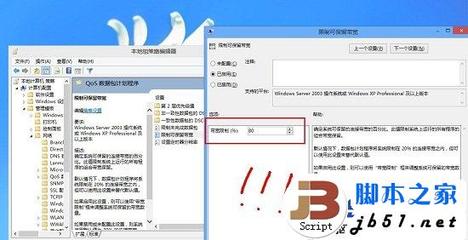
有的无线AP/路由器为了与更多的网卡“兼容”,并没有打开它的G模式,此时要登录到AP/路由器,将其“无线模式”设置为Gmode(G模式),将“传输(TX)率”设置为54Mbps,激活8X模式,并将“天线传输功率”设置到最高。
我们最好不要使用WindowsXP的无线管理,而是安装网卡自带的程序,这样设置时,会有更多的选项,显示的是笔者网卡自带程序的设置项,里面就有相应的8X模式,并可以强制为54Mbps方式,这些功能WindowsXP中通用无线管理驱动都不具有。
要注意的是,强制为54Mbps后,在一些PCMCIA插槽的无线网卡上可能会出现连不上无线AP/路由器的现象,这时只有将AP/路由器改回mixedmode(混合模式)。
20.更换信道
在无线AP/路由器中,我们可以更改信道。对于802.11g来说,有11个信道可用,但是完全不干扰的只有1、5、11三个,也就是说同一个区域使用三个以上的802.11g无线网络就会相互干扰,信道之间的重叠会使数据链接速率下降。因此,不管我们的邻居有没有安装802.11g无线网络,还是将其更换为以上三个信道中的一个,可能也会给网络的速度和稳定带来一些帮助。
21.无线/有线混用
现在购买的无线AP/路由器上一般都会有4个有线网线的接口,你把数据访问量大的机器通过有线网卡和网线将它接在无线AP/路由器的有线接口上,同时将有线网的IP地址记住。这样,你在别的房间里在用无线网卡的机器上按下Win+R,输入有线网卡的IP地址来访问电脑时速度将会快出很多.方法十分有效。
 爱华网
爱华网


